-
プライベート写真流出事件
-
清純派アイドルの熱愛、人気俳優の不倫現場といった「証拠写真」を撮影するパパラッチ。撮影した写真を雑誌や新聞に売ることで生計を立てているのだが、こうした「生計」とは関係なしに芸能人のプライベート写真を流出させる人がほかにもいるようです。それは“スナパラッチ”と呼ばれるスクープ写真を撮る民間人のことだそうです。
スナパラッチの正体は元恋人や仲の良い友人が多いらしく、流出した写真のほとんどが裸やベッドで撮影された、「プライベート写真」ばかりだそうです。たった1枚のプライベート写真の流出が原因となり、その後の芸能活動に大きく影響してしまうことになりますよね。
こういった写真が流出しないためにも、元恋人、友人によく言って聞かせるのも大事ですが、自分で誤って流出してしまわないためにも気をつけなければいけないのがiPhoneの売却、廃棄、譲渡時のデータ削除です。これは自分で気をつけなければいけない分本当に削除できているのか、復元されないか不安になりますよね。
-
データ削除専門ソフトでデータを徹底的に抹消!
-
ではそんな不安になっている方のために使っていただきたいのが、Wondershareさんの「スマホデータ完全消去」なんです。このソフトは連絡先、SMS、写真、動画、パスワードなどの個人情報をすべてiOSデバイスから消去し、デバイスの売却または譲渡をする前に個人情報をすべて消去しておき、プライバシーを完全保護してくれるソフトなんです。また世界最先端のデータ消去技術で、消去されたデータは復元不可能にしてくれます。
スマホ向けのデータ消去ソフト「dr.fone-iPhoneデータ消去」もおすすめします。簡単な手順でiPhoneデータを消去できます。どんな復元ツールでも消去したデータを復元できません。
以下は使い方です。
ステップ 1 デバイスをPCに接続します
では、その気になる使用方法は、まず「スマホデータ完全消去」をインストールしていただき、起動します。iOSデバイスをPCに接続し、デバイスが検出された後、メイン画面の一番左にある「全てのデータを消去」機能をクリックします。
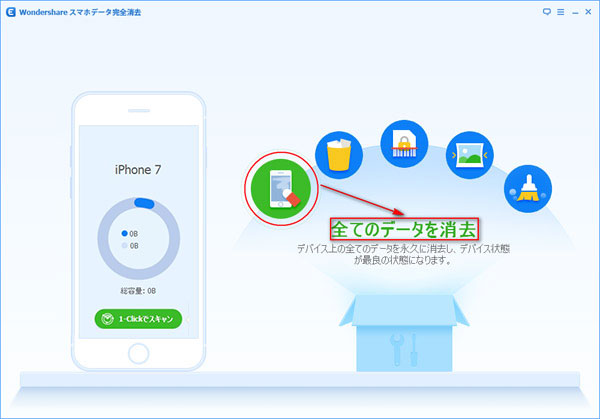
ステップ 2 「今すぐ消去」をタップし、セキュリティを選択します
クリックすると出て来る警告画面の空白欄に「消去」を記入して、「今すぐ消去」をクリックします。このとき画面の中央でセキュリティレベルは「低」、「中」、「高」三つに分けられておりますが、いずれのレベルを選択してもデータの復元は不可能になります。消去ボタンを押すと消去操作が開始します。
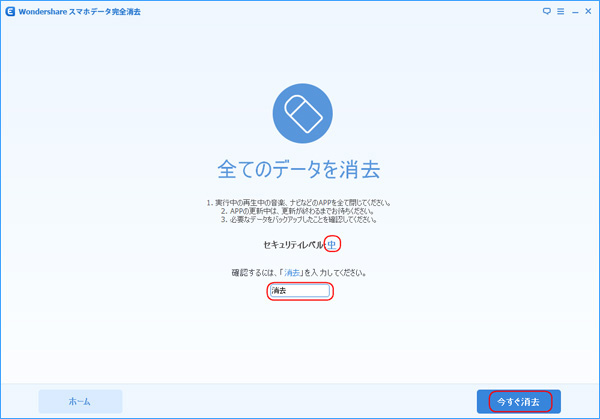
ステップ 3 デバイスの空き領域を埋めます
デバイス上のデータを全部抹消した後、デバイスが再起動されます。デバイスの再起動が完了後、データは復元されないように、「デバイスの空き領域を埋める」操作を自動的に行います。このプロセスは時間がかかりますので、終わるまでお待ちください。
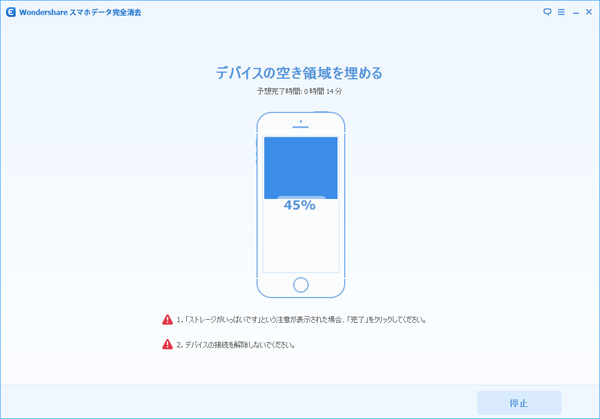
ステップ4 データが削除されました
デバイスの空き領域を埋める操作が終わりましたら、デバイス上のデータを全て削除します。デバイス上に「ようこそ」の画面が出てきたら削除完了です。また対応デバイスはすべてのiOSデバイスとなっております。
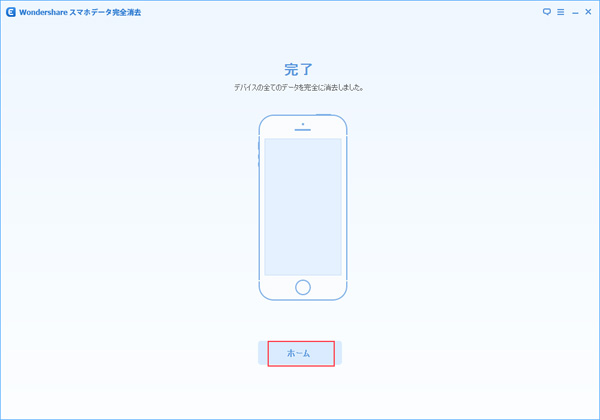
自分の恥ずかしい写真や動画が出回らないためにも自分のデータは自分で管理しましょう!無料体験もございますのでまずは体験から。 ▶https://www.wondershare.jp/win/iphone-data-eraser.html

ouou
Editor
コメント(0)